5 vienkārši veidi, kā atsaukt nejauši izdzēstos failus
"Es nejauši izdzēsu visu failu mapi no Surface Pro 3, izmantojot Windows 10. Vai ir kāds veids, kā es varu atjaunot failus?"
Zaudēt datus nejauši ir ļoti sāpīgi, nēneatkarīgi no tā, kādi dati jums ir, un kopš cik laika tos esat saglabājis savā Mac vai Windows datorā. Kad dati ir pazuduši, jūs uztraucas par to, ko esat pazaudējis, un cik tas bija svarīgi. Nākamais solis ir veikt bojājumu kontroli, atsaucot nejaušu failu izdzēšanu. Tātad, vai jums ir kāda ideja, kā atsaukt nejauši izdzēstos failus no atkritnes? Nu, ja jūs to nedarījāt, nav nepieciešams visu uzsvērt. Mums ir piemēroti risinājumi, lai jūs varētu iet līdzi.
Šeit jums ir apkopoti daudzi risinājumi. Turpiniet lasīt, lai izpētītu vairāk!
- 1. veids: izmantojiet Ctrl + Z vai Atsaukt dzēšanas funkciju, lai Windows atsauktu izdzēstu failu
- 2. veids: izmantojiet opciju Atsaukt vai Command-Z, lai Mac atsauktu izdzēstu failu
- 3. veids: atsaukt izdzēsto failu, atjaunojot no atkritnes (Windows)
- 4. veids: atsaukt izdzēsto failu, atjaunojot to no atkritnes (Mac)
- 5. veids: atsauciet nejauši izdzēstu failu, izmantojot profesionālu datu atkopšanas programmatūru
1. veids: izmantojiet Ctrl + Z vai Atsaukt dzēšanas funkciju, lai Windows atsauktu izdzēstu failu
Ja vēlaties atsaukt izdzēstos failus uz Windows datora, tad viena no populārākajām opcijām ir funkcijas “Ctrl + Z” vai “Undo Delete” atsaukšana. Izpētīsim ceļvedi.
Piezīme. Funkcijas “Atsaukt dzēšanu / Ctrl + Z” darbojas tikai tad, ja pēc faila izdzēšanas nesen neesat veicis citas izmaiņas.
1. solis. Nokļūstiet mapē, no kuras esat izdzēsis failu.
2. solis ar peles labo pogu noklikšķiniet uz tās pašas mapes un pēc tam noklikšķiniet uz “Atsaukt dzēšanu”. Alternatīvi, lai kalpotu mērķim, jūs varat arī nospiest taustiņu “Ctrl” + “Z”.
Tagad jūsu nejauši pazaudētie faili tiks atjaunoti.

2. veids: izmantojiet opciju Atsaukt vai Command-Z, lai Mac atsauktu izdzēstu failu
Ja jums ir Mac dators un failu pazaudēšana ir bijusipamanīju nesen. Tad kāda iespēja jums ir atjaunot izdzēstos failus? Tā kā Apple vēl nav rīka "Undelete", ir alternatīvas, kā par to rūpēties. Nejauši izdzēstu failu atsaukšanai varat izmantot funkciju "Command" + "Z" vai "Undo".
Pārejiet uz “Rediģēt”> “Atsaukt pārvietošanu” (“Komanda” + “Z”). Tagad izdzēstie faili atgriezīsies jūsu Mac tajā pašā mapē, kurā tie bija.

3. veids: atsaukt izdzēsto failu, atjaunojot no atkritnes (Windows)
Lai Windows izdzēstu failu atkopšanu no atkritnes, varat izpildīt zemāk izskaidrotos norādījumus.
1. solis. Pārlūkojiet atkritni un pēc tam ar peles labo taustiņu pieskarieties> “Atvērt”, vai arī varat divreiz pieskarties “Atkritne”.

Starp dzēstajiem failiem atrodiet tos, kurus vēlaties atjaunot.
3. solis. Ar peles labo pogu noklikšķiniet uz vajadzīgā faila vai mapes un pieskarieties opcijai Atjaunot. Fails tiks saglabāts tā avota mapē. Ja neesat pārliecināts par faila izcelsmi, vispirms ar peles labo taustiņu pieskarieties> "Properties"> apskatiet atrašanās vietu> ar peles labo pogu noklikšķiniet uz faila> "Restore".

4. veids: atsaukt izdzēsto failu, atjaunojot to no atkritnes (Mac)
Tagad, kad esat pabeidzis operētājsistēmas Windows “atkritni”izdzēsta faila atjaunošana. Redzēsim, kā atsaukt nejaušus izdzēstos failus no “Miskaste” Mac sistēmā. Tas ir efektīvs, ja kāds ir izdzēsis failus no sava Mac, velkot un nometot tos uz atkritumu tvertni.
1. solis. Dodieties uz Mac datoru “Miskaste”.
2. solis. Atrodiet nejauši izdzēstu failu / failus.
3. solis ar peles labo pogu noklikšķiniet uz faila un noklikšķiniet uz “Put Back”.
4. darbība. Šī komanda failus vai mapes uzreiz iegūs atpakaļ to avota mapē vai direktorijos.
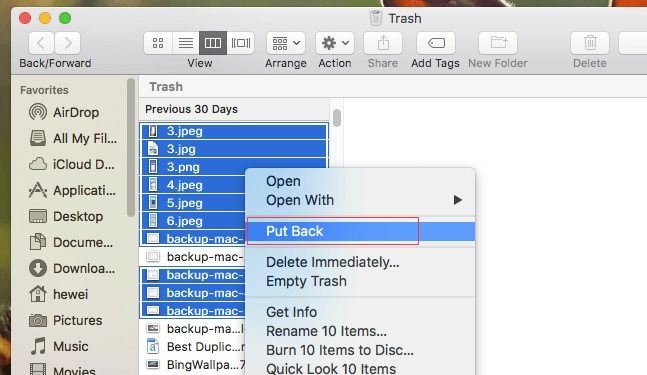
5. veids: atsauciet nejauši izdzēstu failu, izmantojot profesionālu datu atkopšanas programmatūru
Pēdējā un labākā metode atsaukšanainejauša failu dzēšana ir Tenorshare UltData - Windows. Nav nozīmes tam, kā jūs esat šķīries no saviem dārgajiem datiem. Neatkarīgi no tā, vai kāds tos nejauši izdzēsis, vai arī tie ir nozaudēti formatēšanas dēļ vai arī tie ir bojāti, jebkura datu atkopšana var radīt brīnumus, lai tos atjaunotu. Tas ir 100 % droša metode datu atgūšanai operētājsistēmā Mac. Fotoattēlus, dokumentus, audio, video, e-pastus, arhīvus utt. var atgūt kopā ar 550 citiem failu tipiem. Turklāt tā var atgūt datus arī no ārējiem cietajiem diskiem, SD, SSD utt. .
Šeit ir ātra rokasgrāmata jebkurai datu atkopšanai vietnēatsaukt failu nejaušu izdzēšanu operētājsistēmā Windows. Mac lietotājiem vienkārši lejupielādējiet Mac versiju un izpildiet ekrānā redzamo vedni, lai atgūtu zaudētos failus.
1. solis Datorā lejupielādējiet un instalējiet Tenorshare UltData - Windows. Tagad palaidiet programmatūru. Sadaļā Kopējā atrašanās vieta atlasiet Atkritne un noklikšķiniet uz Skenēt.

2. solis Kad būs dati par jūsu atkritniskenēts, jums to cieši jāapskata un no turienes jāatrod vajadzīgie faili. Kreisajā panelī atzīmējiet izvēles rūtiņas pret tām un piesitiet tai, lai skatītu detalizētu priekšskatījumu.

3. solis Atzīmējiet izvēles rūtiņas pret vēlamo zaudētofailus un pēc tam noklikšķiniet uz pogas "Atgūt". Tagad, kad esat izvēlējies vēlamo atrašanās vietu, lai saglabātu izdzēstos failus / mapes, noklikšķiniet uz Atvērt. Izvairieties no vietas, no kuras fails / mape ir vilkta uz atkritumu tvertni. Tas var izraisīt neatgriezenisku failu zaudēšanu.
Galīgais spriedums
No šī raksta mēs secinām, ka tad, kadJa vēlaties atsaukt nejaušu failu izdzēšanu no Windows / Mac datora, jebkura datu atgūšana no Tenorshare ir lieliska likme. Šī brīnišķīgā programmatūra var ne tikai nejauši atgūt izdzēstos failus, bet arī bojātus un formatētus failus. Process ir ļoti intuitīvs, un, izmantojot šo rīku, no datora var atgūt vairāk nekā 550 failus.









